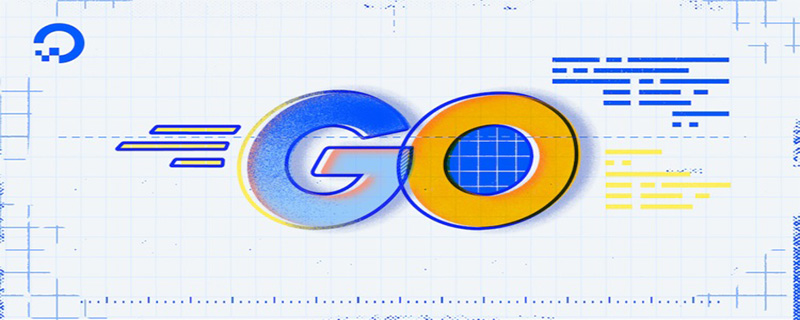Golang安裝圖文教學:清楚易懂,快速掌握安裝技巧,需要具體程式碼範例
一、Golang簡介
Golang(又稱Go語言)是谷歌公司開發的開源程式語言,於2007年開始設計,2009年正式發表。 Golang以其高效的並發程式設計和簡潔的語法而備受開發者青睞,尤其在Web開發領域受到廣泛應用。本篇文章將帶您一步步學習如何安裝Golang,並給出對應的程式碼範例。
二、安裝Golang
- 造訪官方網站
在瀏覽器中輸入 https://golang.org ,進入官方網站。 - 下載安裝套件
在官方網站的首頁,找到下載按鈕,點選進入下載頁面。 - 選擇適當的版本
在下載頁面,選擇適合您作業系統的版本,如Windows 64-bit版本或Mac OS版本,並點選下載。請確保選擇的是最新版本,以便享受最新的特性和改進。 - 安裝Golang
下載完成後,雙擊安裝套件進行安裝。 Windows使用者可以依照精靈完成安裝,Mac使用者則將下載的.dmg檔案拖曳到應用程式資料夾中即可。 - 配置環境變數
在Windows系統中,需要手動設定環境變數。右鍵點選“我的電腦”,選擇“屬性”,然後點選“進階系統設定”,進入“環境變數”視窗。在使用者變數或系統變數中,找到名為「Path」的變量,雙擊後,在末端加上Golang的安裝路徑。
以Windows系統為例,如果您將Golang安裝在C磁碟的根目錄下,則可以將路徑設定為「C:go in」。注意,如果已經存在Path變量,請不要覆蓋原有的內容,而是在原有內容的末尾加上分號“;”。
- 驗證安裝成功
開啟命令列終端機(在Windows系統中,按下Win R鍵,輸入“cmd”,然後點擊“確定”),輸入“go version”命令,如果顯示了Go的版本號,則表示安裝成功。
三、寫範例程式碼
下面給出一個簡單的Hello World程式範例,幫助您驗證安裝是否正確。
程式碼範例:
package main
import "fmt"
func main() {
fmt.Println("Hello World!")
}儲存以上程式碼為hello.go檔。然後在命令列終端中,使用cd命令切換到程式碼所在目錄,然後執行以下命令:
go run hello.go
如果輸出了“Hello World!”,則表示程式碼正確運行了。
四、開始您的Golang之旅
至此,恭喜您成功安裝了Golang,並成功地執行了一個Hello World程式。現在,您已經準備好開始學習和編寫更多的Golang程式碼了!
Golang具有簡潔、高效和並發程式設計的特性,是一個非常適合Web開發的程式語言。希望本文的安裝教學能幫助您入門Golang,並快速上手開發。
祝您在Golang的學習和開發過程中取得積極的成果!
以上是Golang安裝指南:簡單易懂,快速掌握安裝技巧的詳細內容。更多資訊請關注PHP中文網其他相關文章!
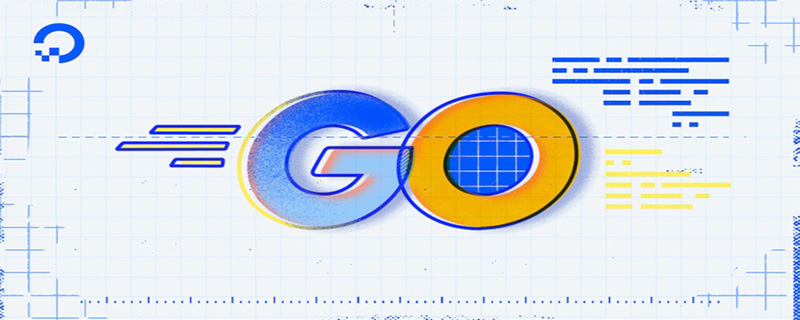 go语言有没有缩进Dec 01, 2022 pm 06:54 PM
go语言有没有缩进Dec 01, 2022 pm 06:54 PMgo语言有缩进。在go语言中,缩进直接使用gofmt工具格式化即可(gofmt使用tab进行缩进);gofmt工具会以标准样式的缩进和垂直对齐方式对源代码进行格式化,甚至必要情况下注释也会重新格式化。
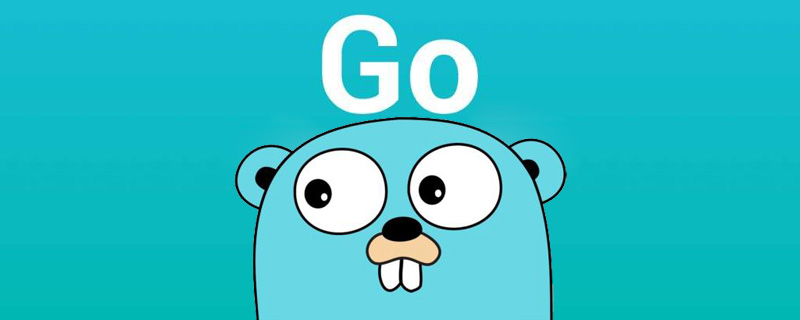 go语言为什么叫goNov 28, 2022 pm 06:19 PM
go语言为什么叫goNov 28, 2022 pm 06:19 PMgo语言叫go的原因:想表达这门语言的运行速度、开发速度、学习速度(develop)都像gopher一样快。gopher是一种生活在加拿大的小动物,go的吉祥物就是这个小动物,它的中文名叫做囊地鼠,它们最大的特点就是挖洞速度特别快,当然可能不止是挖洞啦。
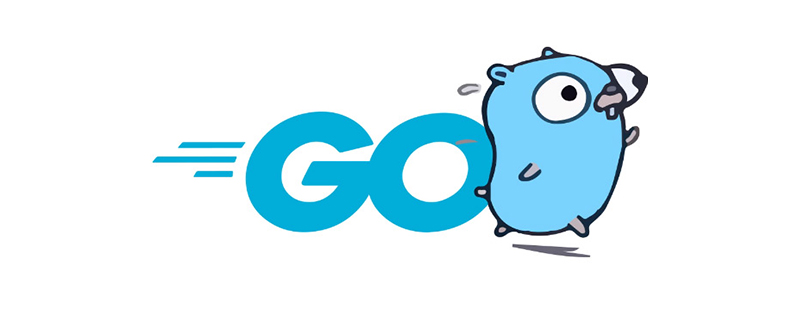 聊聊Golang中的几种常用基本数据类型Jun 30, 2022 am 11:34 AM
聊聊Golang中的几种常用基本数据类型Jun 30, 2022 am 11:34 AM本篇文章带大家了解一下golang 的几种常用的基本数据类型,如整型,浮点型,字符,字符串,布尔型等,并介绍了一些常用的类型转换操作。
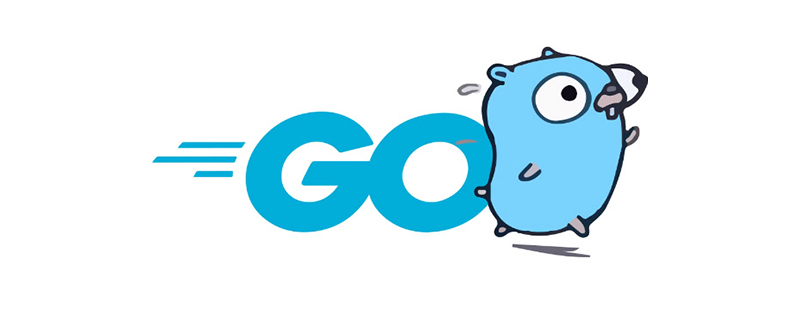 go语言是否需要编译Dec 01, 2022 pm 07:06 PM
go语言是否需要编译Dec 01, 2022 pm 07:06 PMgo语言需要编译。Go语言是编译型的静态语言,是一门需要编译才能运行的编程语言,也就说Go语言程序在运行之前需要通过编译器生成二进制机器码(二进制的可执行文件),随后二进制文件才能在目标机器上运行。
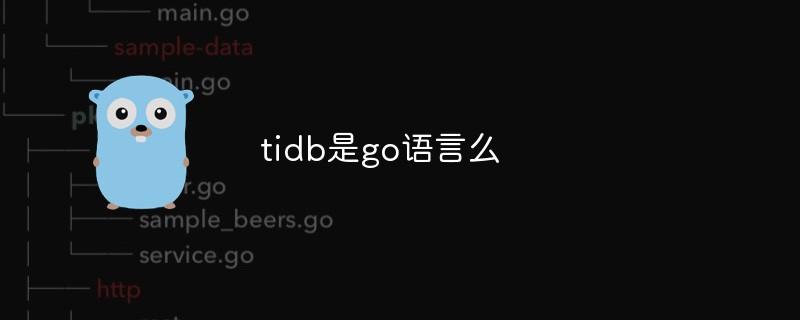 tidb是go语言么Dec 02, 2022 pm 06:24 PM
tidb是go语言么Dec 02, 2022 pm 06:24 PM是,TiDB采用go语言编写。TiDB是一个分布式NewSQL数据库;它支持水平弹性扩展、ACID事务、标准SQL、MySQL语法和MySQL协议,具有数据强一致的高可用特性。TiDB架构中的PD储存了集群的元信息,如key在哪个TiKV节点;PD还负责集群的负载均衡以及数据分片等。PD通过内嵌etcd来支持数据分布和容错;PD采用go语言编写。
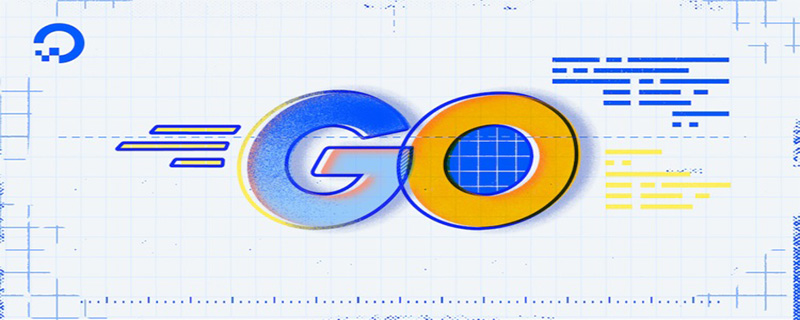 聊聊Golang自带的HttpClient超时机制Nov 18, 2022 pm 08:25 PM
聊聊Golang自带的HttpClient超时机制Nov 18, 2022 pm 08:25 PM在写 Go 的过程中经常对比这两种语言的特性,踩了不少坑,也发现了不少有意思的地方,下面本篇就来聊聊 Go 自带的 HttpClient 的超时机制,希望对大家有所帮助。
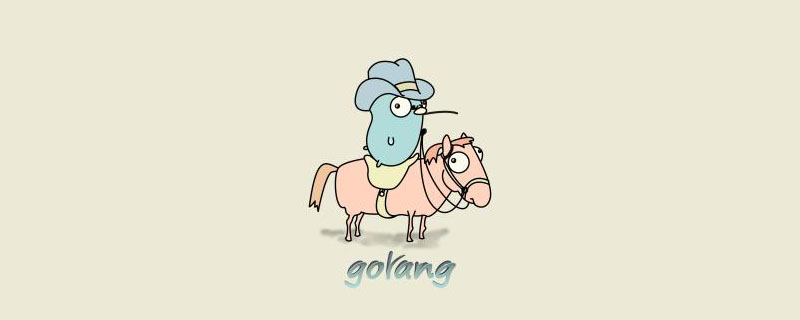 golang map怎么删除元素Dec 08, 2022 pm 06:26 PM
golang map怎么删除元素Dec 08, 2022 pm 06:26 PM删除map元素的两种方法:1、使用delete()函数从map中删除指定键值对,语法“delete(map, 键名)”;2、重新创建一个新的map对象,可以清空map中的所有元素,语法“var mapname map[keytype]valuetype”。


熱AI工具

Undresser.AI Undress
人工智慧驅動的應用程序,用於創建逼真的裸體照片

AI Clothes Remover
用於從照片中去除衣服的線上人工智慧工具。

Undress AI Tool
免費脫衣圖片

Clothoff.io
AI脫衣器

AI Hentai Generator
免費產生 AI 無盡。

熱門文章

熱工具

SublimeText3 英文版
推薦:為Win版本,支援程式碼提示!

SublimeText3漢化版
中文版,非常好用

WebStorm Mac版
好用的JavaScript開發工具

SublimeText3 Mac版
神級程式碼編輯軟體(SublimeText3)

SublimeText3 Linux新版
SublimeText3 Linux最新版